最近のiPadで搭載される「Split View」機能は1画面に2アプリを同時表示でき、iPadを横向きにすれば、Safariで2つのWebサイトを同時に見ることも可能です。
参考 Appleサポート
ただ「Split View」機能はiOSバージョンや機種の世代によって制約があり、全てのiPhone / iPadで使うことはできません。
そこで本記事では、ほぼ全てのiOSにおいて画面を分割して2ブラウザを同時に表示できるアプリ「halfes」を紹介します。
iOS 8.0 以降であればiPhoneでも古いiPadでも、Split Viewのように1画面で2つのWebサイトを閲覧できる面白いアプリですよ。ぜひ、ご覧あれ。
Androidの場合、Chromeを両画面に表示する方法があります。

photo by Flickr
halfes – 使い方
アプリを起動すると2分割された画面でGoogle検索トップページが表示され、そのまま上下で別々のサイトをブラウジングできます。
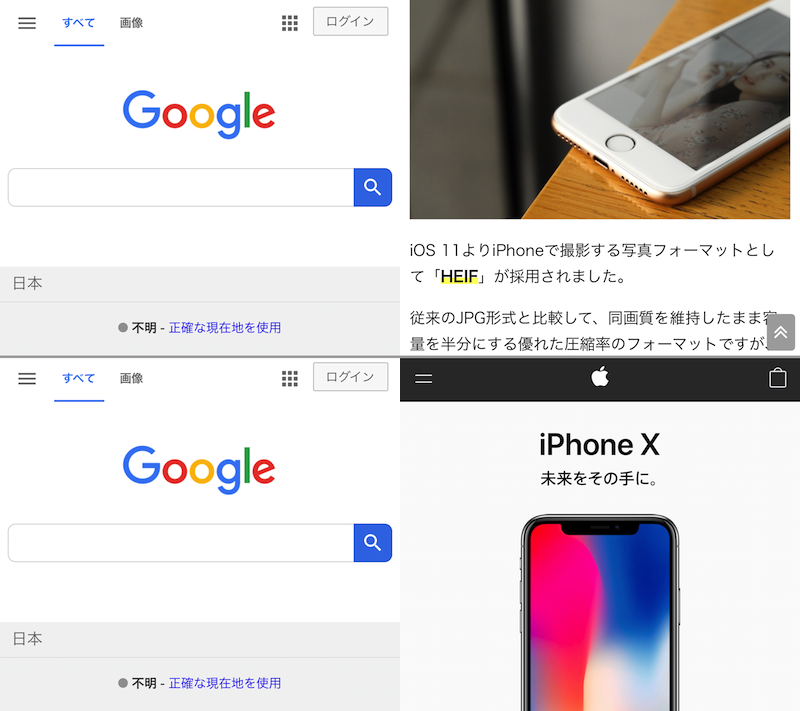
(左)Google検索トップページ / (右)上画面に本サイトを、下画面にApple公式サイトを表示した例。
iPadにも対応しているので、片方の画面で飲食店のページを見つつ同時に地図を確認する、という使い方も可能です。
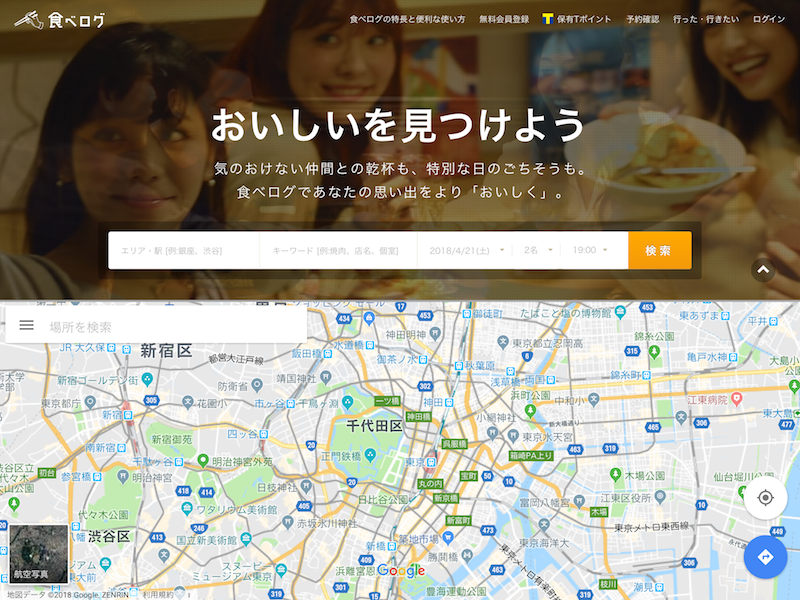
iPadにて上画面で食べログを、下画面でGoogle Mapを表示した例。
画面上にタブや各種ボタン(例:お気に入り / 戻る)などなく、サイト画面だけ表示される超シンプルな仕様となります。
「halfes」では様々なジェスチャー(指の動き)で画面操作ができるので下記より解説します。
上下画面の比率(境界線)を調整する
上下に並ぶ画面の大きさは、境界線をドラッグして比率を変更できます。
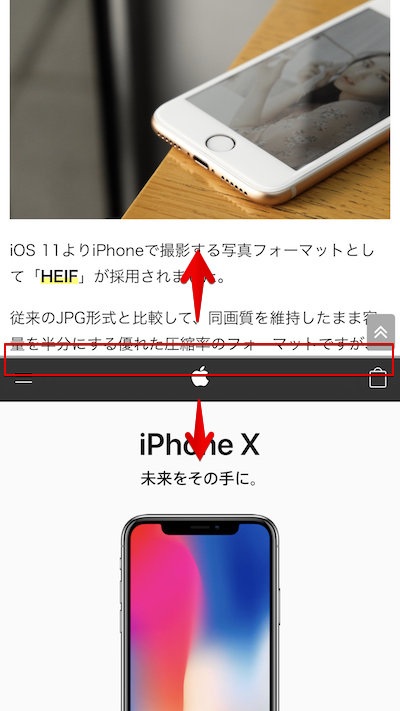
調整比率の制約はないため、無段階調節できるのが本アプリの大きな特徴です。
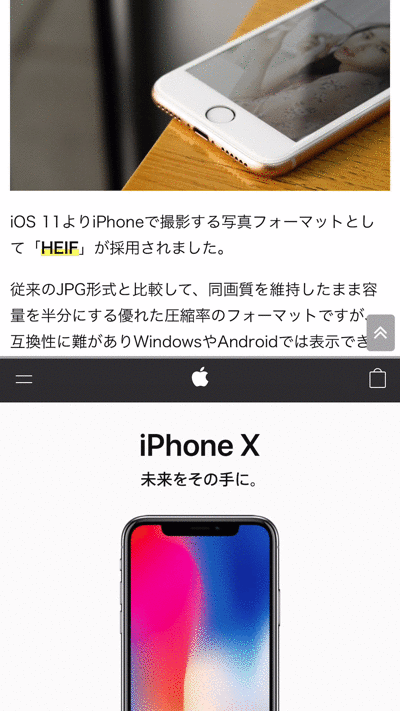
さらに画面比率の”固定”もできます。
境界線を「長押しタップ」または「3本指タップ」で現在の画面サイズをロックします。
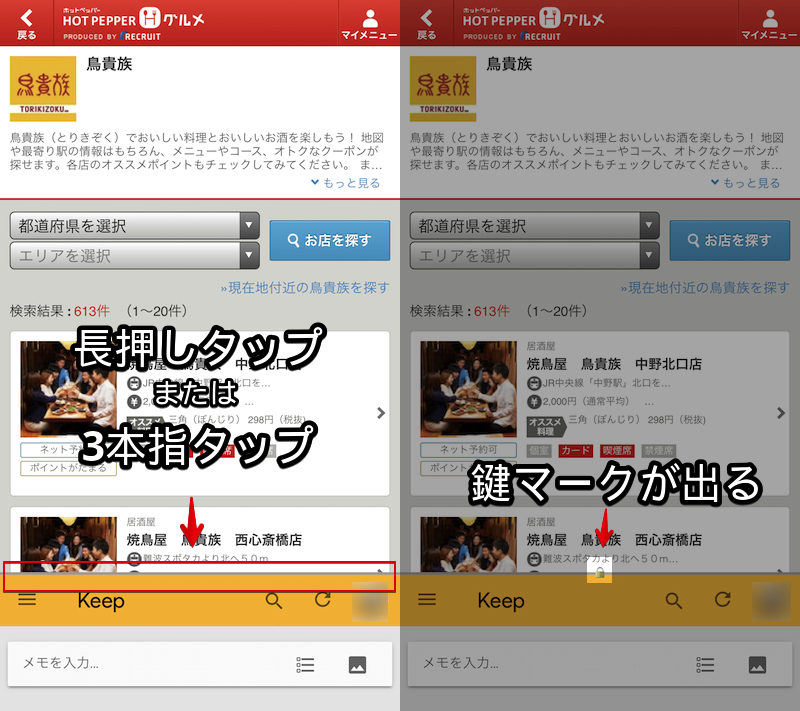
上画面でグルメサイトを見つつ、下画面でメモをとる例。
誤タップで境界線が動くリスクを防止できます。
ページを戻る/進む
ページの「戻る」ボタンや「進む」ボタンはなく、左右のスワイプで操作します。
”左端から右へ”スワイプすると前ページへ戻り、
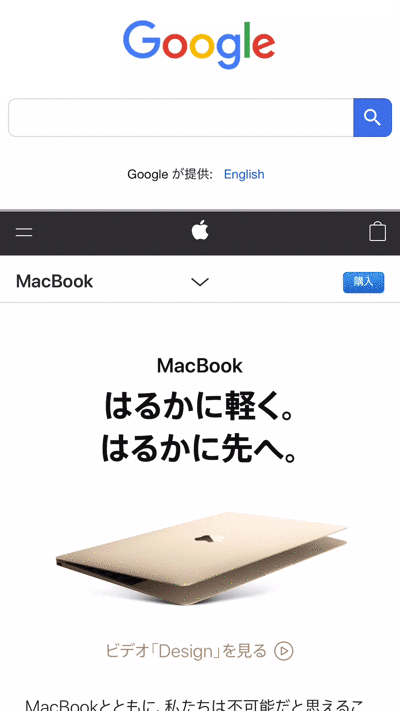
”右端から左へ”スワイプすると後ページへ進みます。
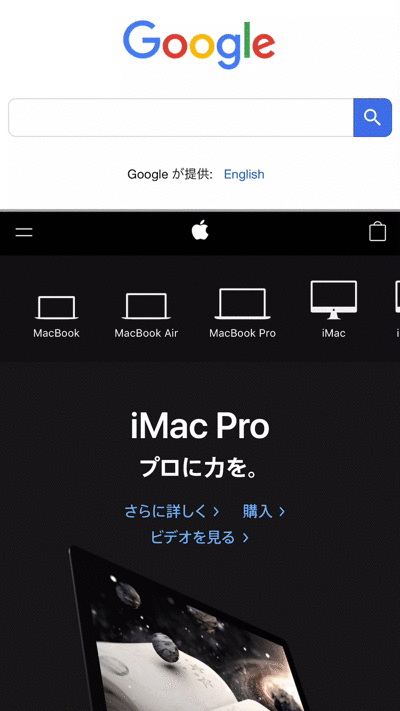
上下それぞれの画面上で操作となるため、例えば上画面で「戻る」を操作しても下画面はそのままです。
ホームページへ戻る
「halfes」には「お気に入り」という概念はありません。
その代わり”上から下へ”スワイプしてホームページをすぐ表示できます。
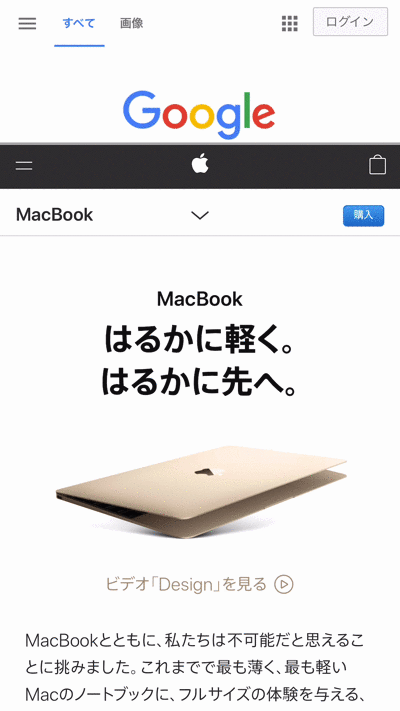
デフォルトではGoogle検索トップページが表示されますが、別途カスタマイズ可能です。
「設定」→「halfes」よりURL1・URL2に登録したいホームページのリンクを入力します。
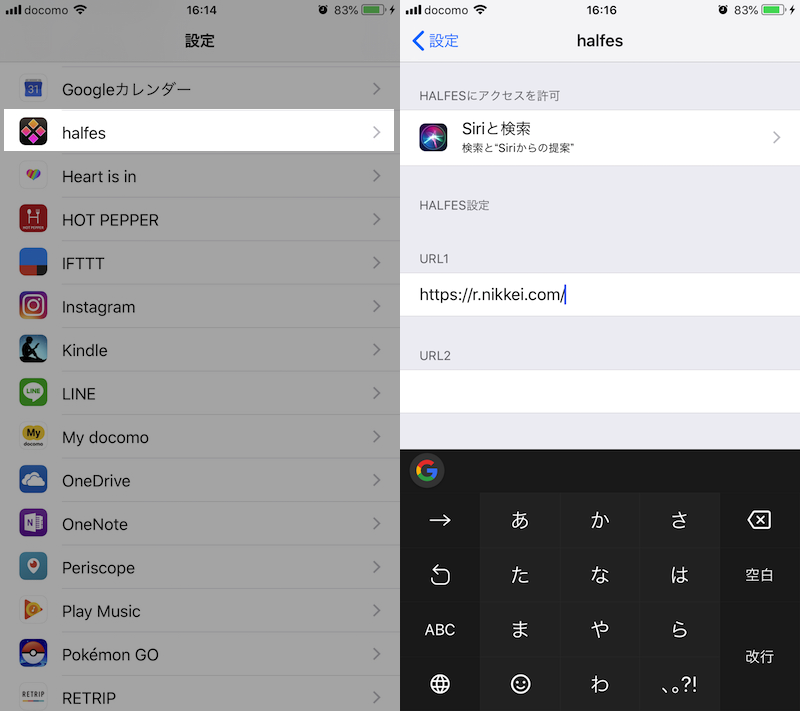
実際に”上から下へ”スワイプして登録したサイトが表示されればOK。
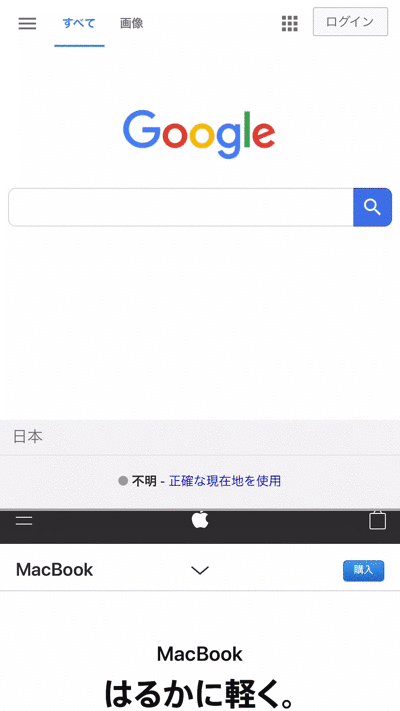
ページを更新する
ページの「更新」ボタンはなく、回転ジェスチャーでページ内の更新ができます。
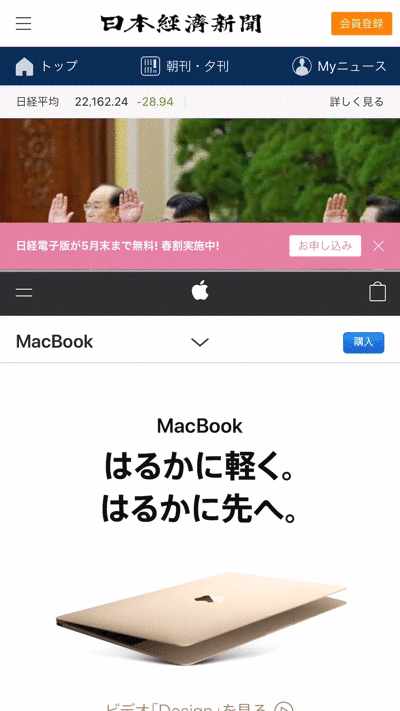
上下それぞれの画面上で操作となるため、例えば上画面で「更新」を操作しても下画面はそのままです。
〆:シンプルな2画面ブラウジングアプリ!
以上、[iOS] 画面を分割して2ブラウザを同時に使う方法! 全てのiPhone/iPadをSplit Viewで複数ネット表示できるアプリ の説明でした。
2画面でブラウザ表示するiOS向けアプリは他にもあります(例:なんでもツイン / MultiViewer / BiWebMemo)。
その中でも今回の「halfes」は下記2点が大きな特徴となっています。
- シンプルなレイアウトでブラウジングに集中できる
- 2画面の比率に制約はなく無段階で調節できる
iOS標準の「Split View」機能が対象外であれば、ぜひ使ってみて下さい。
コメント